Epson WP-4511, WP-4515, WP-4521, WP-4525, WP-4530 User manual [de]
...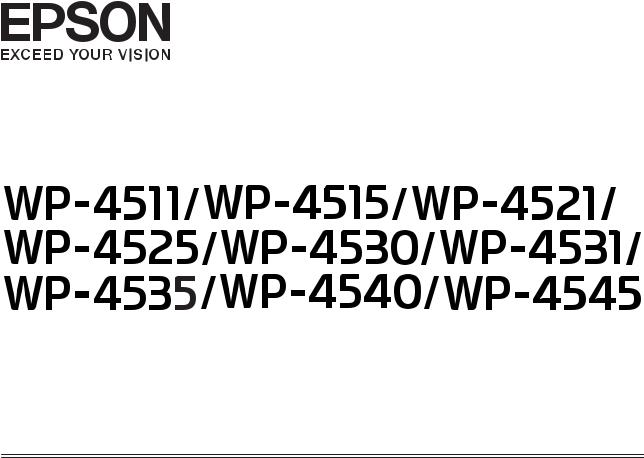
Benutzerhandbuch
NPD4450-00 DE

WP-4511/4515/4521/4525/4530/4531/4535/4540/4545 Benutzerhandbuch
Copyright und Marken
Copyright und Marken
Copyright und Marken
Kein Teil dieses Handbuchs darf in irgendeiner Form (Druck, Fotokopie, Mikrofilm oder ein anderes Verfahren) ohne die schriftliche Genehmigung der Seiko Epson Corporation reproduziert oder unter Verwendung elektronischer Systeme verarbeitet, vervielfältigt oder verbreitet werden. Es wird keine Patenthaftung in Bezug auf die in diesem Dokument enthaltenen Informationen übernommen. Ferner wird keine Haftung übernommen für Schäden, die infolge der Verwendung der in diesem Handbuch enthaltenen Informationen auftreten. Die hierin enthaltenen Informationen sind ausschließlich zur Verwendung mit diesem Epson-Produkt vorgesehen. Epson übernimmt keine Verantwortung für die Anwendung dieser Informationen auf andere Produkte.
Weder die Seiko Epson Corporation noch ihre Tochtergesellschaften haften gegenüber dem Käufer oder dritten Parteien für Schäden, Verlust, Kosten oder Folgekosten infolge von Unfällen, unsachgemäßer Handhabung oder Missbrauch dieses Produkts sowie unautorisierten Änderungen, Reparaturen oder sonstigen Modifikationen an diesem Produkt. Das gilt auch (mit Ausnahme der USA) für die Nichtbefolgung der Bedienungsund Wartungsanweisungen der Seiko Epson Corporation.
Seiko Epson Corporation und ihre Tochtergesellschaften haften nicht für Schäden oder Störungen durch den Einsatz von Optionen oder Zubehörteilen, die keine Originalprodukte von Epson sind oder keine ausdrückliche Zulassung der Seiko Epson Corporation als „EPSON Approved Product“ haben.
Die Seiko Epson Corporation kann nicht haftbar gemacht werden für Schäden aufgrund elektromagnetischer Interferenzen, die aus der Verwendung von Schnittstellenkabeln herrühren, die nicht von der Seiko Epson Corporation als „Epson Approved Products“ genehmigt wurden.
EPSON®ist eine eingetragene Marke und EPSON EXCEED YOUR VISION oder EXCEED YOUR VISION ist eine Marke der Seiko Epson Corporation.
PRINT Image Matching™ und das Logo von PRINT Image Matching sind Marken der Seiko Epson Corporation. Copyright © 2001 Seiko Epson Corporation. Alle Rechte vorbehalten.
Intel® ist eine eingetragene Marke der Intel Corporation.
PowerPC® ist eine eingetragene Marke der International Business Machines Corporation.
Die Epson Scan-Software basiert zum Teil auf Arbeiten der „Independent JPEG Group“.
libtiff
Copyright © 1988-1997 Sam Leffler
Copyright © 1991-1997 Silicon Graphics, Inc.
Permission to use, copy, modify, distribute, and sell this software and its documentation for any purpose is hereby granted without fee, provided that (i) the above copyright notices and this permission notice appear in all copies of the software and related documentation, and (ii) the names of Sam Leffler and Silicon Graphics may not be used in any advertising or publicity relating to the software without the specific, prior written permission of Sam Leffler and Silicon Graphics.
THE SOFTWARE IS PROVIDED "AS-IS" AND WITHOUT WARRANTY OF ANY KIND, EXPRESS, IMPLIED OR OTHERWISE, INCLUDING WITHOUT LIMITATION, ANY WARRANTY OF MERCHANTABILITY OR FITNESS FOR A PARTICULAR PURPOSE.
2
WP-4511/4515/4521/4525/4530/4531/4535/4540/4545 Benutzerhandbuch
Copyright und Marken
IN NO EVENT SHALL SAM LEFFLER OR SILICON GRAPHICS BE LIABLE FOR ANY SPECIAL, INCIDENTAL, INDIRECT OR CONSEQUENTIAL DAMAGES OF ANY KIND, OR ANY DAMAGES WHATSOEVER RESULTING FROM LOSS OF USE, DATA OR PROFITS, WHETHER OR NOT ADVISED OF THE POSSIBILITY OF DAMAGE, AND ON ANY THEORY OF LIABILITY, ARISING OUT OF OR IN CONNECTION WITH THE USE OR PERFORMANCE OF THIS SOFTWARE.
Microsoft®, Windows® und Windows Vista® sind eingetragene Marken der Microsoft Corporation.
Die Namen und Logos ABBYY®und ABBYY FineReader®sind eingetragene Marken von ABBYY Software House.
Adobe, Adobe Reader, Acrobat und Photoshop sind eine in einigen rechtlichen Gültigkeitsbereichen eingetragenen Marken der Adobe Systems Incorporated.
Allgemeiner Hinweis: Alle in der Dokumentation genannten Bezeichnungen von Erzeugnissen sind Marken der jeweiligen Firmen. Aus dem Fehlen der Markenzeichen (R) bzw. TM kann nicht geschlossen werden, dass die Bezeichnung ein freier Markenname ist.
Copyright © 2011 Seiko Epson Corporation. Alle Rechte vorbehalten.
3

WP-4511/4515/4521/4525/4530/4531/4535/4540/4545 Benutzerhandbuch
Richtlinien
Richtlinien
Informationsquellen
Installationshandbuch (ge |
Liefert Informationen zum Einrichten des Geräts und zur Installation der Software. |
druckte Ausgabe) |
|
|
|
Handbuch mit wichtigen Si |
Liefert wichtige Sicherheitshinweise. |
cherheitshinweisen (ge |
|
druckte Ausgabe) |
|
|
|
Benutzerhandbuch (PDF, |
Liefert detaillierte Informationen zu den Funktionsmerkmalen des Geräts, Zubehör, |
diese Anleitung) |
Wartung, Fehlerbehebung und technischen Daten. |
|
|
Netzwerk-Handbuch |
Liefert Netzwerkadministratoren Informationen zu sowohl den Druckertreiberals auch |
(HTML) |
Netzwerkeinstellungen. |
|
|
Verfügbare Funktionen für dieses Produkt
Überprüfen Sie, welche Funktionen für Ihr Produkt verfügbar sind.
|
WP-4511/ |
|
WP-4521/ |
WP-4530/ |
WP-4540/ |
|
WP-4515 |
|
WP-4525 |
WP-4531/ |
WP-4545 |
|
|
|
|
WP-4535 |
|
|
|
|
|
|
|
|
|
|
|
|
|
|
|
|
|
|
|
Kopieren |
|
|
|
|
|
|
|
|
|
|
|
Scannen |
|
|
|
|
|
|
|
|
|
|
|
Fax: |
|
- |
|
|
|
|
|
|
|
|
|
ADF |
|
- |
|
|
|
|
|
|
|
|
|
Ethernet |
|
|
|
|
|
|
|
|
|
|
|
Wi-Fi |
|
- |
- |
|
|
|
|
|
|
|
|
In diesem Handbuch verwendeten Symbole
Die in dieser Anleitung verwendeten Abbildungen stammen von einem ähnlichen Produktmodell. Obwohl sie sich von Ihrem tatsächlichen Produkt unterscheiden könnten, sind die Bedienvorgänge gleich.
In diesem Handbuch verwendeten Menübezeichnungen
Obwohl die Bezeichnungen der auf dem LCD-Bildschirm angezeigten Menüs, Einstellpunkte oder Optionen sich von Ihrem tatsächlichen Produkt unterscheiden können, sind die Bedienvorgänge gleich.
4
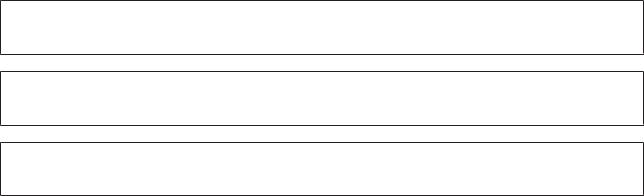
WP-4511/4515/4521/4525/4530/4531/4535/4540/4545 Benutzerhandbuch
Richtlinien
Handbuchkonventionen
Die in diesem Handbuch verwendeten Warn-, Vorsichtsund allgemeinen Hinweise sind nachfolgend dargestellt und haben die folgende Bedeutung.
wWarnung
Diese Warnhinweise müssen unbedingt beachtet werden, um Körperverletzungen zu vermeiden.
c VorsichtAnmerkungen dieser Art müssen befolgt werden, um Schäden am Drucker oder Computer zu vermeiden.
Hinweise
Anmerkungen dieser Art enthalten wichtige Informationen und hilfreiche Tipps für die Arbeit mit dem Gerät.
5
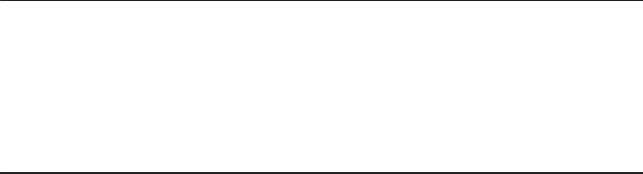
WP-4511/4515/4521/4525/4530/4531/4535/4540/4545 Benutzerhandbuch
Sicherheitshinweise
Sicherheitshinweise
Wichtige Sicherheitshinweise
Lesen Sie vor der Inbetriebnahme dieses Geräts alle Anweisungen in diesem Abschnitt. Befolgen Sie außerdem alle am Gerät angebrachten Warnungen und Hinweise.
Aufstellen des Geräts
Beachten Sie beim Aufstellen des Geräts folgende Hinweise:
Die Ventilationsschlitze und Öffnungen am Gerät dürfen nicht blockiert oder zugedeckt werden.
Die verwendete Netzspannung muss mit der auf dem Typenschild des Geräts angegebenen Betriebsspannung übereinstimmen.
Verwenden Sie nur das mit diesem Gerät mitgelieferte Netzkabel. Bei Verwendung eines anderen Netzkabels können Brände oder elektrische Schläge verursacht werden.
Das Netzkabel dieses Geräts ist ausschließlich zur Verwendung mit diesem Gerät vorgesehen. Bei Verwendung mit anderen Geräten können Brände oder elektrische Schläge verursacht werden.
Vergewissern Sie sich, dass das Netzkabel den geltenden Sicherheitsvorschriften entspricht.
Es darf keine Steckdose benutzt werden, an der bereits Geräte wie Fotokopierer oder Ventilatoren angeschlossen sind, die regelmäßig einund ausgeschaltet werden.
Schließen Sie den Drucker nicht an schaltbare oder timergesteuerte Steckdosen an.
Benutzen Sie die Computeranlage nicht in der Nähe potenzieller elektromagnetischer Störfelder, wie z. B. Lautsprecher oder Basisstationen schnurloser Telefone.
Verlegen Sie die Netzkabel so, dass sie gegen Abrieb, Beschädigungen, Durchscheuern, Verformung und Knicken geschützt sind. Stellen Sie keine Gegenstände auf das Netzkabel und ordnen Sie das Netzkabel so an, dass niemand darauf tritt. Achten Sie besonders darauf, dass alle Netzkabel an den Enden und an den Einund Ausgängen des Transformers gerade sind.
Wenn Sie das Gerät über ein Verlängerungskabel anschließen, achten Sie darauf, dass die Gesamtstromaufnahme aller am Verlängerungskabel angeschlossenen Geräte die zulässige Strombelastbarkeit des Verlängerungskabels nicht überschreitet. Stellen Sie außerdem sicher, dass die Gesamtstromstärke aller an der Netzsteckdose angeschlossenen Geräte die zulässige Stromstärke dieser Steckdose nicht überschreitet.
Versuchen Sie nie, das Netzkabel, die Druckereinheit, die Scannereinheit oder optionales Zubehör zu zerlegen, zu modifizieren oder zu reparieren, außer wenn dies ausdrücklich in den Handbüchern des Geräts angegeben ist.
In folgenden Fällen müssen Sie das Gerät vom Netz trennen und sich an einen autorisierten Kundendiensttechniker wenden:
Das Netzkabel oder der Stecker ist beschädigt; Flüssigkeit ist in das Gerät eingedrungen; das Gerät ist heruntergefallen oder das Gehäuse wurde beschädigt; das Gerät arbeitet nicht mehr normal bzw. zeigt auffällige Leistungsabweichungen. Nehmen Sie keine Einstellungen vor, die nicht in der Dokumentation beschrieben sind.
6
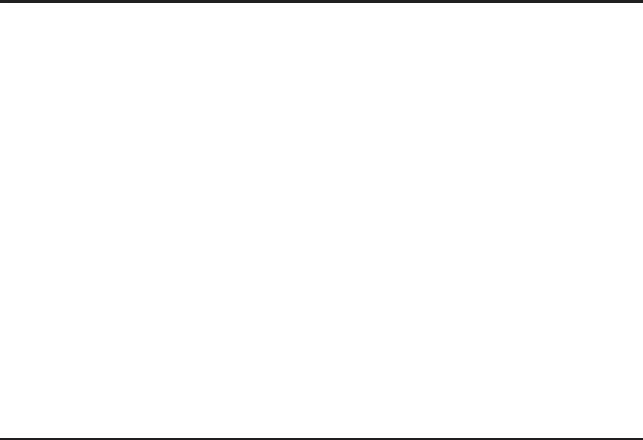
WP-4511/4515/4521/4525/4530/4531/4535/4540/4545 Benutzerhandbuch
Sicherheitshinweise
Bei Einsatz des Geräts in Deutschland ist Folgendes zu beachten: Bei Anschluss des Geräts an die Stromversorgung muss sichergestellt werden, dass die Gebäudeinstallation mit einer 10-A- oder 16-A-Sicherung abgesichert ist.
Wenn Sie dieses Gerät mit einem Kabel an einen Computer oder ein anderes Gerät anschließen, achten Sie auf die richtige Ausrichtung der Steckverbinder. Jeder Steckverbinder kann nur auf eine Weise eingesteckt werden. Wenn ein Steckverbinder falsch ausgerichtet eingesteckt wird, können beide Geräte, die über das Kabel verbunden sind, beschädigt werden.
Wenn der Stecker beschädigt wird, ersetzen Sie den Kabelsatz oder wenden Sie sich an einen qualifizierten Techniker. Im Stecker eingebaute Sicherungen dürfen nur mit Sicherungen der gleichen Baugröße und mit dem gleichen Nennwert ersetzt werden.
Auswählen eines Standorts für das Gerät
Beachten Sie bei der Auswahl des Gerätestandorts folgende Hinweise:
Stellen Sie das Gerät auf eine ebene, stabile Fläche, die an allen Seiten über seine Grundfläche hinausragt. Lassen Sie einen Freiraum von mindestens 10 cm zwischen der Rückseite des Geräts und der Wand, wenn Sie das Gerät an einer Wand aufstellen. Das Gerät arbeitet nicht ordnungsgemäß, wenn es schräg aufgestellt ist.
Beim Transportieren oder Lagern darf das Gerät nicht gekippt, vertikal aufgestellt oder auf den Kopf gestellt werden. Andernfalls kann Tinte austreten.
Hinter dem Gerät muss genügend Platz für Kabel und darüber muss genügend Platz zum vollständigen Öffnen der Vorlagenabdeckung sein.
Vermeiden Sie Standorte, an denen der Drucker starken Temperaturund Feuchtigkeitsschwankungen ausgesetzt ist. Halten Sie das Gerät auch vor direkter Sonneneinstrahlung, starkem Lichteinfall und Wärmequellen fern.
Das Gerät darf nicht im Freien, in der Nähe von viel Schmutz oder Staub, Wasser, Wärmequellen oder an Standorten, die Erschütterungen, Vibrationen, hohen Temperaturen oder Feuchtigkeit ausgesetzt sind, aufgestellt oder gelagert werden. Fassen Sie das Gerät nicht mit nassen Händen an.
Stellen Sie das Gerät in der Nähe einer Steckdose auf, so dass der Stecker jederzeit problemlos herausgezogen werden kann.
Verwendung des Geräts
Beachten Sie bei der Verwendung des Geräts folgende Hinweise:
Führen Sie keine Gegenstände durch die Schlitze im Gehäuse des Geräts.
Achten Sie darauf, dass keine Flüssigkeit in das Gerät gelangt.
Stecken Sie Ihre Hand nicht in das Innere des Geräts, und berühren Sie die Tintenpatronen während eines Druckvorgangs nicht.
Berühren Sie nicht das weiße, flache Kabel im Inneren des Geräts.
Verwenden Sie im Geräteinnern oder in der Umgebung dieses Gerätes keine Sprays, die entzündliche Gase enthalten. Dies könnte ein Feuer verursachen.
7
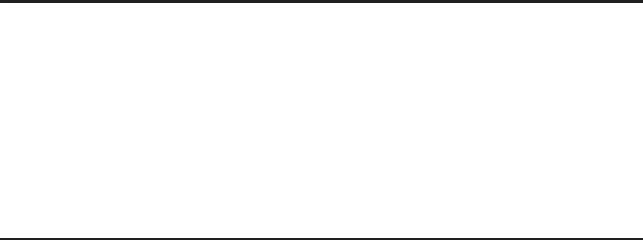
WP-4511/4515/4521/4525/4530/4531/4535/4540/4545 Benutzerhandbuch
Sicherheitshinweise
Bewegen Sie den Druckkopf nicht von Hand, denn das Gerät kann dadurch beschädigt werden.
Schalten Sie das Gerät stets mit der Einschalttaste P On aus. Trennen Sie das Gerät erst dann von der Stromversorgung, wenn der LCD-Bildschirm ganz abgeschaltet ist.
Vergewissern Sie sich vor dem Transport des Geräts, dass sich der Druckkopf in der Abdeckposition (rechts außen) befindet und dass die Tintenpatronen richtig eingesetzt sind.
Lassen Sie die Tintenpatronen installiert. Durch das Entfernen der Tintenpatronen kann der Druckkopf austrocknen, sodass der Drucker möglicherweise nicht mehr einwandfrei funktioniert.
Achten Sie darauf, dass Sie sich beim Schließen der Scannereinheit nicht die Finger einklemmen.
Wenn Sie das Gerät längere Zeit nicht benutzen, ziehen Sie das Netzkabel aus der Netzsteckdose.
Drücken Sie beim Einlegen von Originalen nicht zu fest auf das Vorlagenglas.
Verwenden des Geräts mit einer kabellosen Verbindung
Benutzen Sie dieses Produkt nicht in medizinischen Einrichtungen oder in der Nähe von medizinischen Geräten. Die Funkwellen, die das Gerät aussendet, könnten den Betrieb der elektrischen, medizinischen Geräte nachteilig beeinflussen.
Halten Sie zwischen dem Gerät und Herzschrittmachern einen Mindestabstand von 22 cm ein. Die Funkwellen, die das Gerät aussendet, könnten die Funktion von Herzschrittmachern nachteilig beeinflussen.
Benutzen Sie das Gerät nicht in der Nähe von automatisch gesteuerten Einrichtungen, wie elektrischen Türen oder Brandmeldern. Die Funkwellen, die das Gerät aussendet, könnten diese Einrichtungen nachteilig beeinflussen und zu Unfällen durch eine Fehlfunktion führen.
Handhaben der Tintenpatronen
Bitte beachten Sie beim Umgang mit dem Tintenpatronen folgende Hinweise:
Tintenpatronen müssen für Kinder unzugänglich aufbewahrt werden. Der Inhalt ist nicht zum Verzehr geeignet.
Wenn Tinte auf Ihre Haut gerät, reinigen Sie die betroffene Stelle mit Wasser und Seife. Sollte Tinte in Ihre Augen gelangen, spülen Sie diese sofort mit Wasser aus.
Bevor Sie neue Tintenpatronen in den Drucker einsetzen, schütteln Sie sie waagerecht in 5-cm-Bewegungen ungefähr 15 Mal für jeweils fünf Sekunden.
Verbrauchen Sie Tintenpatronen vor Ablauf des aufgedruckten Verfallsdatums.
Um beste Ergebnisse zu erzielen, sollten Sie Tintenpatronen innerhalb von sechs Monaten nach dem Einsetzen verbrauchen.
Versuchen Sie nicht, die Tintenpatronen zu zerlegen oder nachzufüllen. Dies kann den Druckkopf beschädigen.
Berühren Sie nicht den grünen IC-Chip an der Seite der Tintenpatrone. Dies kann den normalen Betrieb und den Druckvorgang beeinträchtigen.
8
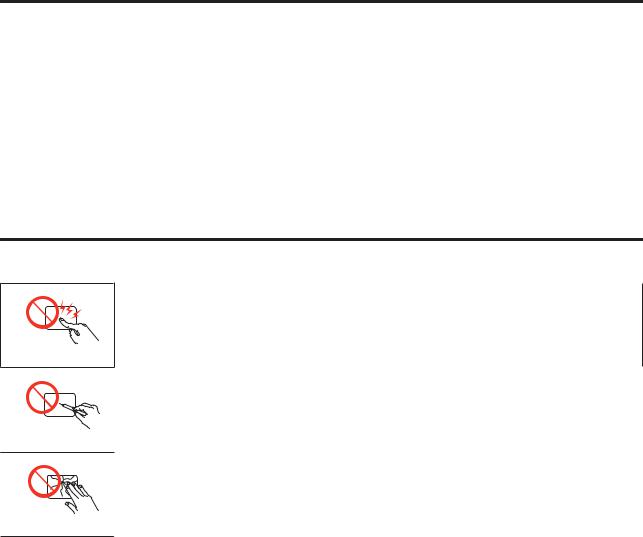
WP-4511/4515/4521/4525/4530/4531/4535/4540/4545 Benutzerhandbuch
Sicherheitshinweise
Der Mikrochip an dieser Tintenpatrone enthält verschiedene Informationen zur Patrone, wie beispielsweise den Tintenpatronenstatus. Dadurch kann die Patrone jederzeit entfernt und wieder eingesetzt werden.
Wenn Sie eine Tintenpatrone zur späteren Verwendung entnehmen, sollten Sie den Tintenzufuhrbereich vor Staub und Schmutz schützen und die Patrone in derselben Umgebung wie dem Gerät lagern. In der Tintenzufuhröffnung befindet sich ein Ventil. Daher ist es nicht notwendig die Patrone abzudecken oder eine Verschlusskappe anzubringen. Sie sollten aber darauf achten, dass die Tinte nicht mit Gegenständen in Berührung kommt und diese verfärbt. Berühren Sie keinesfalls die Tintenzufuhröffnung oder den Umgebungsbereich.
Verwenden des LCD-Displays
Das LCD-Display kann ein paar kleine helle oder dunkle Punkte enthalten und aufgrund seiner Eigenschaften ungleichmäßig hell sein. Dies ist normal. Es handelt sich dabei nicht um eine Beschädigung.
Reinigen Sie das LCD-Display nur mit einem trockenen, weichen Tuch. Verwenden Sie keine flüssigen oder chemischen Reiniger.
Wenn das LCD-Display beschädigt ist, wenden Sie sich an Ihren Händler. Falls die Flüssigkristalllösung auf Ihre Hände gelangt, waschen Sie sie gründlich mit Seife und Wasser. Falls die Flüssigkristalllösung in die Augen gelangt, spülen Sie diese sofort mit reichlich Wasser aus. Wenn Sie sich nach dem gründlichen Ausspülen immer noch schlecht fühlen oder Sehprobleme haben, suchen Sie sofort einen Arzt auf.
Vorsichtsmaßnahmen für das Touchpanel
Tippen Sie mit Ihrer Fingerspitze auf das Touchpanel, aber nicht zu hart oder mit Ihren Fingernägeln.
Bedienen Sie das Touchpanel nicht mit scharfen oder spitzen Gegenständen, wie einem Kugelschreiber, spitzem Bleistift etc.
Die Abdeckung des Touchpanels besteht aus Glas und könnte durch harte Schläge brechen. Wenden Sie sich an den Epson-Kundendienst, wenn das Glas zerbricht oder zersplittert. Berühren Sie es nicht und versuchen Sie nicht, die Glasscherben zu entfernen.
Einschränkungen beim Kopieren
Beachten Sie die folgenden Einschränkungen, um das Gerät in einer verantwortlichen und gesetzlichen Weise zu verwenden.
Das Kopieren der folgenden Objekte ist gesetzlich verboten:
Banknoten, Münzen, staatliche Wertpapiere, staatliche Schuldverschreibungen und Kommunalanleihen
Unbenutzte Briefmarken, frankierte Postkarten und andere offizielle Postsachen mit gültiger Freimachung
9

WP-4511/4515/4521/4525/4530/4531/4535/4540/4545 Benutzerhandbuch
Sicherheitshinweise
Staatliche Steuerzeichen und nach einem gesetzlichen Verfahren ausgegebene Wertpapiere
Beim Kopieren der folgenden Dokumente ist Vorsicht angebracht:
Private Wertpapiere (Börsenzertifikate, übertragbare Schuldverschreibungen, Schecks usw.), Monatskarten, Konzessionen usw.
Pässe, Führerscheine, Kfz-Prüfsiegel, Straßenbenutzungsausweise, Nahrungsmittelkarten, Fahrkarten usw.
Hinweis:
Das Kopieren dieser Dokumente kann auch gesetzlich verboten sein.
Verantwortlicher Umgang mit urheberrechtlich geschütztem Material:
Ein Missbrauch des Geräts liegt vor, wenn urheberrechtlich geschütztes Material widerrechtlich kopiert wird. Außer wenn Sie auf Empfehlung eines versierten Anwalts handeln, sollten Sie die Genehmigung des Inhabers der Urheberrechte einholen, bevor Sie veröffentlichtes Material kopieren.
Schutz Ihrer privaten Daten
Sie können im Speicher des Geräts Namen und Telefonnummern speichern, welche auch nach dem Ausschalten des Geräts dort verbleiben.
Verwenden Sie das folgende Menü, um den Speicher zu löschen, wenn Sie das Gerät an eine andere Person abgeben oder es entsorgen.
F Setup > Einst. wiederh. > Alle Einstellungen
10
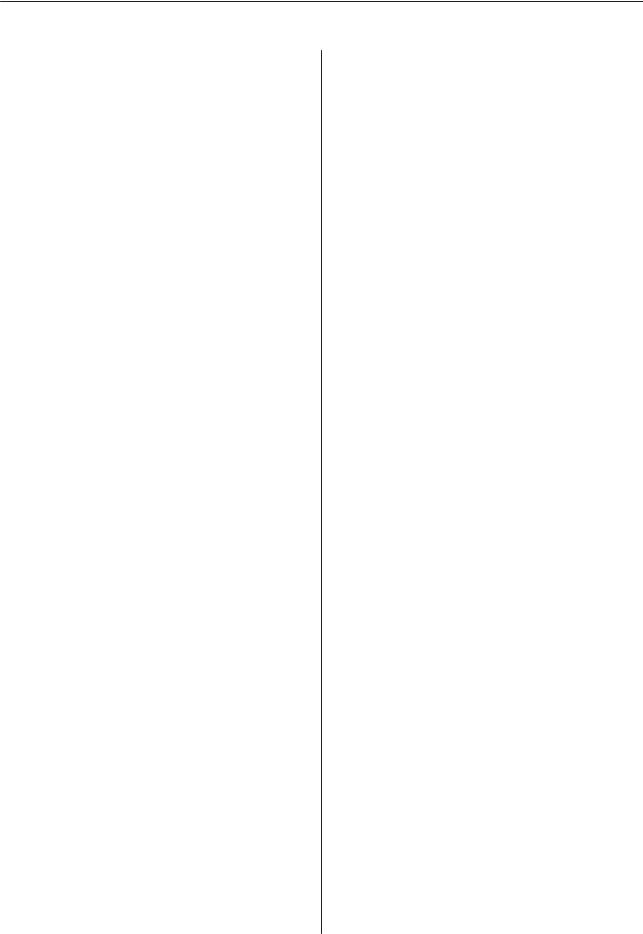
WP-4511/4515/4521/4525/4530/4531/4535/4540/4545 Benutzerhandbuch
Inhalt
Inhalt
Copyright und Marken
Copyright und Marken. . . . . . . . . . . . . . . . . . . . . . 2
Richtlinien
Informationsquellen. . . . . . . . . . . . . . . . . . . . . . . . 4
Verfügbare Funktionen für dieses Produkt. . . . . . 4 In diesem Handbuch verwendeten Symbole. . . . . 4 In diesem Handbuch verwendeten Menübezeichnungen. . . . . . . . . . . . . . . . . . . . . . 4
Handbuchkonventionen. . . . . . . . . . . . . . . . . . . . . 5
Sicherheitshinweise
Wichtige Sicherheitshinweise. . . . . . . . . . . . . . . . . 6
Aufstellen des Geräts. . . . . . . . . . . . . . . . . . . . . . 6 Auswählen eines Standorts für das Gerät. . . . . . . 7 Verwendung des Geräts. . . . . . . . . . . . . . . . . . . 7 Verwenden des Geräts mit einer kabellosen Verbindung. . . . . . . . . . . . . . . . . . . . . . . . . . . . 8 Handhaben der Tintenpatronen. . . . . . . . . . . . . 8 Verwenden des LCD-Displays. . . . . . . . . . . . . . . 9 Vorsichtsmaßnahmen für das Touchpanel. . . . . . 9
Einschränkungen beim Kopieren. . . . . . . . . . . . . . . 9
Schutz Ihrer privaten Daten. . . . . . . . . . . . . . . . . . 10
Allgemeine Informationen zum Gerät
Geräteteile. . . . . . . . . . . . . . . . . . . . . . . . . . . . . . 15
Erläuterungen zum Bedienfeld. . . . . . . . . . . . . . . . 18
Für WP-4511/WP-4515/WP-4521/WP-4525/
WP-4530/WP-4531/WP-4535. . . . . . . . . . . . . . 18
Für WP-4540/WP-4545. . . . . . . . . . . . . . . . . . . 20
Energiesparfunktion. . . . . . . . . . . . . . . . . . . . . . . 22
Automatischer Neustart nach Stromausfall. . . . . . . 22
Umgang mit Papier
Einführung zum Verwenden, Einlegen und Aufbewahren von Medien. . . . . . . . . . . . . . . . . . . 23
Auswahl des Papierfachs und
Fassungskapazitäten. . . . . . . . . . . . . . . . . . . . . 23 Einlegen von Papier. . . . . . . . . . . . . . . . . . . . . 25
Einlegen von Papier. . . . . . . . . . . . . . . . . . . . . . . 25
In die Papierkassette. . . . . . . . . . . . . . . . . . . . . 25
In das hintere Mehrzweckfach. . . . . . . . . . . . . . 29
Einlegen von Briefumschlägen. . . . . . . . . . . . . . . . 31
Einlegen von Vorlagen. . . . . . . . . . . . . . . . . . . . . 33
Automatischer Vorlageneinzug (ADF). . . . . . . . 33
Vorlagenglas. . . . . . . . . . . . . . . . . . . . . . . . . . . 35
Arbeiten mit der Software. . . . . . . . . . . . . . . . . . . 37
Druckertreiber und Statusmonitor. . . . . . . . . . . 37
Standarddruck. . . . . . . . . . . . . . . . . . . . . . . . . . . 39
Auswahl des geeigneten Papiertyps . . . . . . . . . . 39 Einlegen von Papier oder Umschlägen. . . . . . . . 40 Grundlegende Druckereinstellungen unter Windows. . . . . . . . . . . . . . . . . . . . . . . . . . . . . 40 Grundlegende Druckereinstellungen unter
Mac OS X 10.5 oder 10.6. . . . . . . . . . . . . . . . . . 42 Grundlegende Druckereinstellungen unter
Mac OS X 10.4. . . . . . . . . . . . . . . . . . . . . . . . . 44
Abbrechen eines Druckauftrags. . . . . . . . . . . . . . . 46
Verwenden der Druckertaste. . . . . . . . . . . . . . . 46 Unter Windows. . . . . . . . . . . . . . . . . . . . . . . . 46 Mac OS X. . . . . . . . . . . . . . . . . . . . . . . . . . . . . 47
Drucken mit speziellen Layout-Optionen. . . . . . . . 48
2-Sided Printing (2-seitiges Drucken). . . . . . . . . 48 Passend auf Seite. . . . . . . . . . . . . . . . . . . . . . . . 55 Die Druckoption Seiten pro Blatt. . . . . . . . . . . . 58 Poster Printing (Posterdruck) (nur Windows)
. . . . . . . . . . . . . . . . . . . . . . . . . . . . . . . . . . . . 62 Watermark (Wasserzeichen) drucken (nur Windows). . . . . . . . . . . . . . . . . . . . . . . . . . . . . 66
Freigeben des Druckers. . . . . . . . . . . . . . . . . . . . . 67
Scannen
Erste Scanschritte. . . . . . . . . . . . . . . . . . . . . . . . . 68
Starten eines Scans. . . . . . . . . . . . . . . . . . . . . . 68 Bildkorrektur-Merkmale. . . . . . . . . . . . . . . . . . 71
Grundlegendes Scannen. . . . . . . . . . . . . . . . . . . . 73
Scannen über das Bedienfeld. . . . . . . . . . . . . . . 73 Scannen im Home Mode (Standard Modus). . . . 75 Scannen im Office Mode (Büromodus). . . . . . . 76 Scannen im Professional Mode
(Professioneller Modus). . . . . . . . . . . . . . . . . . 78 Vorschau und Anpassen des Scanbereichs. . . . . 81
Verschiedene Arten des Scannens. . . . . . . . . . . . . 82
Scannen einer Zeitschrift. . . . . . . . . . . . . . . . . . 82
11

WP-4511/4515/4521/4525/4530/4531/4535/4540/4545 Benutzerhandbuch
Inhalt
Scannen von mehreren Dokumenten zu einer PDF-Datei. . . . . . . . . . . . . . . . . . . . . . . . . . . . 84 Scannen eines Fotos. . . . . . . . . . . . . . . . . . . . . 88
Softwareinformationen. . . . . . . . . . . . . . . . . . . . . 90
Starten des Epson Scan-Treibers. . . . . . . . . . . . 90 Starten anderer Scan-Software. . . . . . . . . . . . . . 91
Kopieren
Auswahl des Papiers. . . . . . . . . . . . . . . . . . . . . . . 93
Kopieren von Dokumenten. . . . . . . . . . . . . . . . . . 93
Einfaches Kopieren. . . . . . . . . . . . . . . . . . . . . . 93 Doppelseitiges Kopieren. . . . . . . . . . . . . . . . . . 94 Sortieren von Kopien. . . . . . . . . . . . . . . . . . . . 95 Layout-Kopieren. . . . . . . . . . . . . . . . . . . . . . . . 96
Menüliste für den Kopiermodus. . . . . . . . . . . . . . 97
Faxen
Einführung in „FAX Utility“. . . . . . . . . . . . . . . . . 98
Anschluss an eine Telefonleitung. . . . . . . . . . . . . . 98
Bei Verwendung einer ausschließlich für das
Fax vorgesehenen Telefonleitung. . . . . . . . . . . . 98 Bei Verwendung einer mit einem Telefongerät geteilten Telefonleitung. . . . . . . . . . . . . . . . . . . 99 Überprüfen der Fax-Verbindung. . . . . . . . . . . 101
Einrichten der Faxfunktionen. . . . . . . . . . . . . . . 102
Kurzwahleinträge einrichten. . . . . . . . . . . . . . 102 Gruppenwahleinträge einrichten. . . . . . . . . . . 103 Kopfzeile erstellen. . . . . . . . . . . . . . . . . . . . . . 104 Faxausgabeeinstellung zu Drucken ändern. . . . 105 Wahl der Papierzufuhr beim Faxdruck. . . . . . . 106
Senden von Faxen. . . . . . . . . . . . . . . . . . . . . . . . 106
Grundlegende Schritte zum Senden von Faxen
. . . . . . . . . . . . . . . . . . . . . . . . . . . . . . . . . . . 106 Senden von Faxen über die Kurz-/
Gruppenwahl. . . . . . . . . . . . . . . . . . . . . . . . . 108 Senden von Faxen mittels Rundsenden. . . . . . . 108 Versenden eines Faxes nach Zeitplan. . . . . . . . 110 Senden eines Faxes von einem
angeschlossenen Telefon. . . . . . . . . . . . . . . . . 111
Empfangen von Faxen. . . . . . . . . . . . . . . . . . . . . 112
Faxe automatisch empfangen. . . . . . . . . . . . . . 112 Faxe manuell empfangen. . . . . . . . . . . . . . . . . 113 Empfangen von Faxen durch Abruf. . . . . . . . . 114
Druckberichte. . . . . . . . . . . . . . . . . . . . . . . . . . . 114
Menüliste für den Faxmodus. . . . . . . . . . . . . . . . 115
Verwendung des Bedienfelds
Auswählen eines Modus. . . . . . . . . . . . . . . . . . . 116
Setupmodus. . . . . . . . . . . . . . . . . . . . . . . . . . . . 116
Sperreinstellungen. . . . . . . . . . . . . . . . . . . . . . 116 Ausschalt-Timer. . . . . . . . . . . . . . . . . . . . . . . 117 Eingelegtes Papierformat. . . . . . . . . . . . . . . . . 117 Hinweis zum Papierformat. . . . . . . . . . . . . . . 117 Statusblatt drucken. . . . . . . . . . . . . . . . . . . . . 118 Menüliste für den Setup-Modus. . . . . . . . . . . . 118
Kopiermodus. . . . . . . . . . . . . . . . . . . . . . . . . . . 122
Menüliste für den Kopiermodus. . . . . . . . . . . . 122
Scanmodus. . . . . . . . . . . . . . . . . . . . . . . . . . . . . 123
Menüliste für den Scanmodus. . . . . . . . . . . . . 123
Faxmodus. . . . . . . . . . . . . . . . . . . . . . . . . . . . . . 124
Menüliste für den Faxmodus. . . . . . . . . . . . . . 124
Fehlermeldungen. . . . . . . . . . . . . . . . . . . . . . . . 125
Optionales Zubehör
Papierkassetteneinheit für 250 Blätter. . . . . . . . . . 127
Einsetzen der Papierkassetteneinheit. . . . . . . . 127 Entfernen der Kassetteneinheit. . . . . . . . . . . . 128
Austausch von Verbrauchsmaterialien
Tintenpatronen. . . . . . . . . . . . . . . . . . . . . . . . . . 129
Überprüfung des Tintenpatronenstatus. . . . . . 129 Vorsichtshinweise zum Austausch von Tintenpatronen. . . . . . . . . . . . . . . . . . . . . . . . 132 Austauschen einer Tintenpatrone. . . . . . . . . . 133
Wartungsbox. . . . . . . . . . . . . . . . . . . . . . . . . . . 135
Überprüfen des Status der Wartungsbox. . . . . 135 Vorsichtsmaßnahmen. . . . . . . . . . . . . . . . . . . 135 Austausch der Wartungsbox. . . . . . . . . . . . . . 135
Druckerund Softwarewartung
Überprüfen der Druckkopfdüsen. . . . . . . . . . . . . 137
Verwenden des Dienstprogrammes Nozzle
Check (Düsentest) unter Windows. . . . . . . . . . 137 Verwenden des Dienstprogrammes Nozzle
Check (Düsentest) unter Mac OS X. . . . . . . . . 137 Unter Verwendung des Bedienungsfeldes. . . . . 138
Reinigen des Druckkopfs. . . . . . . . . . . . . . . . . . . 139
Verwenden des Dienstprogrammes Head Cleaning (Druckkopfreinigung) unter
Windows. . . . . . . . . . . . . . . . . . . . . . . . . . . . 139 Verwenden des Dienstprogrammes Head
Cleaning (Druckkopfreinigung) unter Mac OS
X. . . . . . . . . . . . . . . . . . . . . . . . . . . . . . . . . . 140
12

WP-4511/4515/4521/4525/4530/4531/4535/4540/4545 Benutzerhandbuch
Inhalt
Unter Verwendung des Bedienungsfeldes. . . . . 141
Ausrichten des Druckkopfs. . . . . . . . . . . . . . . . . 142
Utility Print Head Alignment (Druckkopf-Justage) unter Windows
verwenden. . . . . . . . . . . . . . . . . . . . . . . . . . . 142 Utility Print Head Alignment
(Druckkopf-Justage) unter Mac OS X
verwenden. . . . . . . . . . . . . . . . . . . . . . . . . . . 142 Unter Verwendung des Bedienungsfeldes. . . . . 143
Einstellen/Ändern der Uhrzeit und Region. . . . . . 144
Vornehmen von Druckereinstellungen. . . . . . . . . 144
Einstellung Power Off Timer
(Ausschalt-Timer). . . . . . . . . . . . . . . . . . . . . . 145 Einstellung Paper Size Loaded (Eingelegtes Papierformat). . . . . . . . . . . . . . . . . . . . . . . . . 146
Reinigen des Druckers. . . . . . . . . . . . . . . . . . . . . 147
Reinigen des Druckergehäuses. . . . . . . . . . . . . 147 Reinigen der Druckerrolle. . . . . . . . . . . . . . . . 148
Transportieren des Druckers. . . . . . . . . . . . . . . . 148
Überprüfen und Installieren Ihrer Software. . . . . 149
Überprüfen der auf Ihrem Computer
installierten Software. . . . . . . . . . . . . . . . . . . . 149 Installieren der Software. . . . . . . . . . . . . . . . . 150
Deinstallieren Ihrer Software. . . . . . . . . . . . . . . . 150
Unter Windows. . . . . . . . . . . . . . . . . . . . . . . 150
Mac OS X. . . . . . . . . . . . . . . . . . . . . . . . . . . . 152
Fehlerbehebung für das Drucken
Problemdiagnose. . . . . . . . . . . . . . . . . . . . . . . . 153
Status Monitor. . . . . . . . . . . . . . . . . . . . . . . . 153 Ausführen einer Druckerbetriebskontrolle . . . . 153
Überprüfen des Druckerstatus. . . . . . . . . . . . . . . 154
Unter Windows. . . . . . . . . . . . . . . . . . . . . . . 154
Mac OS X. . . . . . . . . . . . . . . . . . . . . . . . . . . . 156
Papierstau. . . . . . . . . . . . . . . . . . . . . . . . . . . . . . 158
Gestautes Papier aus der hinteren Einheit entnehmen. . . . . . . . . . . . . . . . . . . . . . . . . . . 159 Gestautes Papier über die vordere Abdeckung
und das Ausgabefach entnehmen. . . . . . . . . . . 161 Gestautes Papier aus den Papierkassetten entnehmen. . . . . . . . . . . . . . . . . . . . . . . . . . . 161 Entfernen von gestautem Papier aus dem automatischen Vorlageneinzug (ADF). . . . . . . 162 Vermeiden von Papierstau. . . . . . . . . . . . . . . . 164 Nach einem Papierstau erneut drucken (nur Windows). . . . . . . . . . . . . . . . . . . . . . . . . . . . 165
Probleme mit der Druckqualität. . . . . . . . . . . . . . 165
Horizontale Streifen. . . . . . . . . . . . . . . . . . . . 166 Vertikale Streifen oder Fehlausrichtung. . . . . . 167
Falsche oder fehlende Farben. . . . . . . . . . . . . . 167 Undeutlicher oder verschmierter Ausdruck. . . 168
Verschiedene Druckausgabeprobleme . . . . . . . . . 169
Falsche oder unvollständige Zeichen. . . . . . . . 169 Falsche Ränder. . . . . . . . . . . . . . . . . . . . . . . . 169 Etwas schiefer Ausdruck. . . . . . . . . . . . . . . . . 169 Seitenverkehrtes Bild. . . . . . . . . . . . . . . . . . . . 169 Es werden leere Seiten gedruckt. . . . . . . . . . . . 170 Bedruckte Seite ist verschmiert oder weist
Streifen auf. . . . . . . . . . . . . . . . . . . . . . . . . . . 170 Es wird zu langsam gedruckt. . . . . . . . . . . . . . 170
Das Papier wird nicht ordnungsgemäß
eingezogen. . . . . . . . . . . . . . . . . . . . . . . . . . . . . 171
Das Papier wird nicht eingezogen. . . . . . . . . . . 171 Es werden mehrere Blätter gleichzeitig
eingezogen. . . . . . . . . . . . . . . . . . . . . . . . . . . 172 Papier ist falsch eingelegt. . . . . . . . . . . . . . . . . 172 Das Papier wird nicht vollständig ausgeworfen
oder ist zerknittert. . . . . . . . . . . . . . . . . . . . . . 173
Der Drucker druckt nicht. . . . . . . . . . . . . . . . . . 173
Das LCD-Display oder die Anzeigen leuchten nicht. . . . . . . . . . . . . . . . . . . . . . . . . . . . . . . . 173 Das LCD-Display oder die Anzeigen
leuchteten nur kurz. . . . . . . . . . . . . . . . . . . . . 173 Das LCD-Display oder die Anzeigen leuchten
. . . . . . . . . . . . . . . . . . . . . . . . . . . . . . . . . . . 173 Nach dem Auswechseln der Patrone wird ein Tintenfehler angezeigt. . . . . . . . . . . . . . . . . . . 174
Erhöhen der Druckgeschwindigkeit (nur
Windows). . . . . . . . . . . . . . . . . . . . . . . . . . . . . . 175
Sonstige Probleme. . . . . . . . . . . . . . . . . . . . . . . . 176
Leises Ausdrucken von Normalpapier. . . . . . . 176
Fehlerbehebung für das Scannen
Durch Mitteilungen auf dem LCD-Panel oder der Status-Leuchte angezeigte Probleme. . . . . . . . . . . 178
Probleme beim Starten eines Scans. . . . . . . . . . . . 178
Benutzung des Automatischen Vorlageneinzugs (Automatic Document
Feeder/ADF). . . . . . . . . . . . . . . . . . . . . . . . . . 179 Verwenden der Taste. . . . . . . . . . . . . . . . . . . . 179 Benutzung von Scan-Software außer dem
Epson Scan-Treiber. . . . . . . . . . . . . . . . . . . . . 180
Probleme beim Einlegen von Papier. . . . . . . . . . . 180
Papier wird verschmutzt. . . . . . . . . . . . . . . . . 180 Es werden mehrere Blätter eingezogen. . . . . . . 180 Das Papier staut sich im Automatischen Vorlageneinzug (ADF). . . . . . . . . . . . . . . . . . 181
Probleme mit der Scan-Zeit. . . . . . . . . . . . . . . . . 181
Probleme mit gescannten Bildern. . . . . . . . . . . . . 181
13

WP-4511/4515/4521/4525/4530/4531/4535/4540/4545 Benutzerhandbuch
Inhalt
Scan-Qualität ist unbefriedigend. . . . . . . . . . . 181 Der Scan-Bereich oder die Scan-Richtung ist unbefriedigend. . . . . . . . . . . . . . . . . . . . . . . . 183
Probleme bleiben nach Ausprobieren aller Lösungsvorschläge bestehen . . . . . . . . . . . . . . . . 184
Fehlerbehebung für das Kopieren
Auf den Ausdrucken oder Kopien sind Streifen
(helle Linien) sichtbar. . . . . . . . . . . . . . . . . . . . . 185
Der Ausdruck ist verschwommen oder
verschmiert. . . . . . . . . . . . . . . . . . . . . . . . . . . . . 185
Die Ausdrucke sind blass oder weisen Lücken auf
. . . . . . . . . . . . . . . . . . . . . . . . . . . . . . . . . . . . . 186
Der Ausdruck ist körnig. . . . . . . . . . . . . . . . . . . 186
Es treten falsche Farben auf oder es fehlen Farben
. . . . . . . . . . . . . . . . . . . . . . . . . . . . . . . . . . . . . 186
Die Bildgröße oder -position ist falsch. . . . . . . . . 186
Fehlerbehebung für das Faxen
Kein Faxversand möglich. . . . . . . . . . . . . . . . . . . 188
Kein Faxempfang möglich. . . . . . . . . . . . . . . . . . 188
Qualitätsprobleme (Versand). . . . . . . . . . . . . . . . 189
Qualitätsprobleme (Empfang). . . . . . . . . . . . . . . 189
Anrufbeantworter kann keine Gespräche
entgegen nehmen. . . . . . . . . . . . . . . . . . . . . . . . 189
Falsche Uhrzeit. . . . . . . . . . . . . . . . . . . . . . . . . . 189
Produktinformationen
Tinte und Papier. . . . . . . . . . . . . . . . . . . . . . . . . 190
Tintenpatronen. . . . . . . . . . . . . . . . . . . . . . . . 190
Wartungsbox. . . . . . . . . . . . . . . . . . . . . . . . . 191
Papier. . . . . . . . . . . . . . . . . . . . . . . . . . . . . . . 191
Zubehör. . . . . . . . . . . . . . . . . . . . . . . . . . . . . . . 192
Papierkassetteneinheit für 250 Blätter /
PXBACU1. . . . . . . . . . . . . . . . . . . . . . . . . . . 192
Systemvoraussetzungen. . . . . . . . . . . . . . . . . . . . 192
Windows-Anforderungen. . . . . . . . . . . . . . . . 192
Macintosh-Anforderungen. . . . . . . . . . . . . . . 193
Technische Daten. . . . . . . . . . . . . . . . . . . . . . . . 193
Technische Daten des Druckers. . . . . . . . . . . . 193 Technische Daten des Scanners. . . . . . . . . . . . 196 Spezifikationen des automatischen Vorlageneinzuges (ADF). . . . . . . . . . . . . . . . . 196 Technische Daten des Faxgeräts. . . . . . . . . . . . 197 Technische Daten der Netzwerkschnittstelle. . . 197 Mechanik. . . . . . . . . . . . . . . . . . . . . . . . . . . . 198 Elektrische Anschlusswerte. . . . . . . . . . . . . . . 199
Umgebungsbedingungen. . . . . . . . . . . . . . . . . 200 Normen und Zertifizierungen. . . . . . . . . . . . . 201 Schnittstelle. . . . . . . . . . . . . . . . . . . . . . . . . . 203 Externes USB-Gerät. . . . . . . . . . . . . . . . . . . . 203
Wo Sie Hilfe bekommen
Website für technischen Support. . . . . . . . . . . . . 204
Kontaktaufnahme mit dem Epson-
Kundendienst. . . . . . . . . . . . . . . . . . . . . . . . . . . 204
Bevor Sie sich an Epson wenden. . . . . . . . . . . . 204 Hilfe für Benutzer in Europa. . . . . . . . . . . . . . 205 Hilfe für Benutzer in Taiwan. . . . . . . . . . . . . . 205 Hilfe für Benutzer in Australien. . . . . . . . . . . . 206 Hilfe für Anwender in Singapur. . . . . . . . . . . . 207 Hilfe für Anwender in Thailand. . . . . . . . . . . . 207 Hilfe für Anwender in Vietnam. . . . . . . . . . . . 207 Hilfe für Anwender in Indonesien. . . . . . . . . . 208 Hilfe für Anwender in Hong Kong. . . . . . . . . . 209 Hilfe für Anwender in Malaysia. . . . . . . . . . . . 209 Hilfe für Anwender in Indien. . . . . . . . . . . . . . 210 Hilfe für Anwender auf den Philippinen. . . . . . 211
Index
14
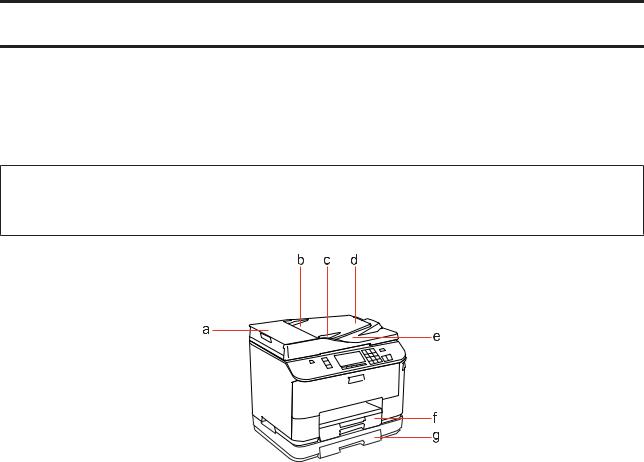
WP-4511/4515/4521/4525/4530/4531/4535/4540/4545 Benutzerhandbuch
Allgemeine Informationen zum Gerät
Allgemeine Informationen zum Gerät
Geräteteile
Hinweis:
Die in diesem Abschnitt verwendeten Abbildungen stammen von einem ähnlichen Produktmodell. Obwohl sie sich von Ihrem tatsächlichen Produkt unterscheiden könnten, sind die Bedienvorgänge gleich.
a. |
ADF-Abdeckung* |
|
|
b. |
Automatischer Vorlageneinzug (ADF) * |
|
|
c. |
Papierführungsschiene * |
|
|
d. |
Eingabefach des automatischen Vorlageneinzugs (hier die zu kopierenden Originale einlegen) * |
|
|
e. |
Ausgabefach des ADF (Originale werden nach dem Kopieren hier ausgeworfen) * |
|
|
f. |
Papierkassette 1 |
|
|
g. |
Papierkassette 2 (optional) |
|
|
* Diese Teile stehen nur für das Faxmodell zur Verfügung.
15

WP-4511/4515/4521/4525/4530/4531/4535/4540/4545 Benutzerhandbuch
Allgemeine Informationen zum Gerät
a.Papierführungsschienen
b.Stopper
c.Ausgabefacherweiterung
d.Ausgabefach
e.Papierführungsschienen
f.Hinteres Mehrzweckfach
g.Papiereinzugsschutz
a.Vorlagenabdeckung
b.Vorlagenglas
c.Bedienfeld
d.USB-Anschluss für externe Speichergeräte
16
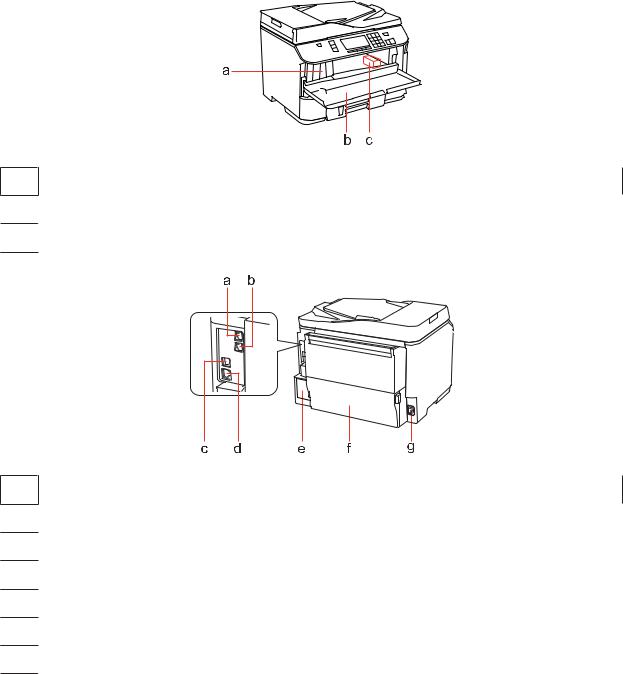
WP-4511/4515/4521/4525/4530/4531/4535/4540/4545 Benutzerhandbuch
Allgemeine Informationen zum Gerät
a.Tintenpatronenfächer
b.Vordere Abdeckung
c.Druckkopf
a.LINE-Anschluss *
b.EXT.-Anschluss *
c.Externer USB-Anschluss
d.LAN-Anschluss
e.Wartungsbox
f.Hintere Einheit
g.Netzeingang
* Diese Teile stehen nur für das Faxmodell zur Verfügung.
17
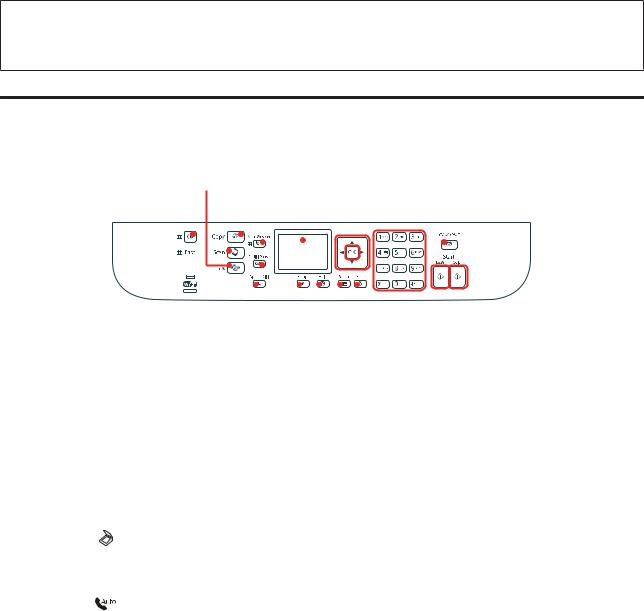
WP-4511/4515/4521/4525/4530/4531/4535/4540/4545 Benutzerhandbuch
Allgemeine Informationen zum Gerät
Erläuterungen zum Bedienfeld
Das Bedienfeld-Design ist länderabhängig.
Hinweis:
Obwohl die Bezeichnungen der auf dem LCD-Bildschirm angezeigten Menüs, Einstellpunkte oder Optionen sich von Ihrem tatsächlichen Produkt unterscheiden können, sind die Bedienvorgänge gleich.
Für WP-4511/WP-4515/WP-4521/WP-4525/WP-4530/WP-4531/
WP-4535
a b c d e |
f |
g h |
i |
j |
|||||||
|
|
|
|
|
|
|
|
|
|
|
|
|
|
|
|
|
|
|
|
|
|
|
|
|
|
|
|
|
|
|
|
|
|
|
|
|
|
|
|
|
|
|
|
|
|
|
|
|
|
|
|
|
|
|
|
|
|
|
|
|
|
|
|
|
|
|
|
k l m n o p |
q |
r |
|||||||
Tasten, LCD-Leuchten und Anzeigen
Tasten und LCD-Leuchten
|
Tasten |
Funktion |
|
|
|
a |
P |
Dient zum Einbzw. Ausschalten des Druckers. |
|
|
|
b |
K |
Dient zum Wechseln in den Faxmodus.*1 |
|
|
|
c |
|
Dient zum Wechseln in den Scanmodus. |
|
|
|
d |
r |
Dient zum Wechseln in den Kopiermodus. |
|
|
|
e |
|
Dient zum Einbzw. Ausschalten des automatischen Antwort-Modus.*1 |
|
|
|
f |
- |
Anzeigemenüs des LCD-Bildschirms. |
|
|
|
g |
l, u, r, d |
Dient zur Wahl der Menüs. Verwenden Sie die Tasten u und d zum Festlegen der |
|
|
Anzahl der Exemplare. Bei der Eingabe einer Faxnummer dient die Taste l als |
|
|
Rücktaste und die Taste r fügt ein Leerzeichen ein. |
|
|
|
h |
OK |
Dient zum Aktivieren der ausgewählten Einstellung. |
|
|
|
i |
0 - 9, *, # |
Dient zum Eingeben des Datums bzw. der Uhrzeit, der Kopienanzahl sowie der |
|
|
Faxnummern. Bei der Eingabe von alphanumerischen Zeichen wechselt die |
|
|
Eingabe bei jedem Tastendruck zwischen Großbuchstaben, Kleinbuchstaben und |
|
|
Zahlen. Bei der Texteingabe ist die Verwendung der Softwaretastatur |
|
|
möglicherweise einfacher als die Verwendung dieser Tasten. |
|
|
|
18
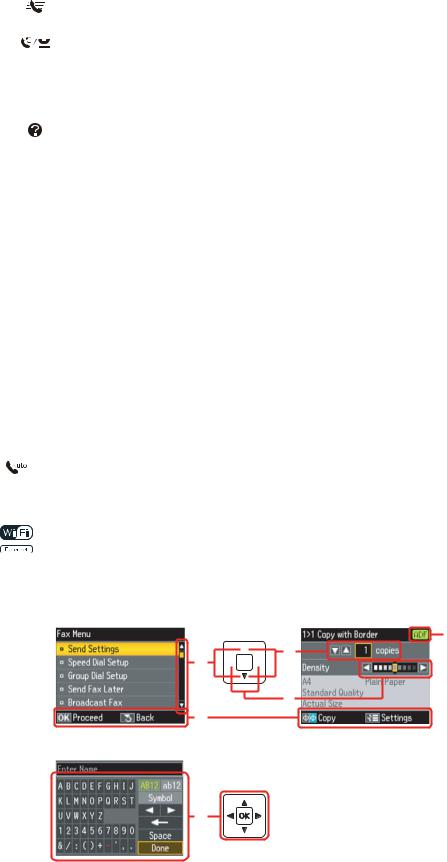
WP-4511/4515/4521/4525/4530/4531/4535/4540/4545 Benutzerhandbuch
Allgemeine Informationen zum Gerät
|
Tasten |
|
Funktion |
|
|
|
|
j |
|
y |
Dient zum Abbrechen des Druckens/Kopierens/Scannens/Faxens. |
|
|
|
|
k |
|
|
Zeigt im Faxmodus die Kurzwahl-/Gruppenwahlliste an.*1 |
|
|
|
|
l |
|
|
Zeigt die zuletzt gewählte Nummer an. Bei der Eingabe von Nummern im |
|
|
|
Faxmodus dient diese Taste zum Einfügen eines Pausesymbols (-), welche während |
|
|
|
des Wählvorgangs eine kurze Unterbrechung hinzufügt.*1 |
|
|
|
|
m |
|
F |
Dient zum Wechseln in den Setup-Modus. |
|
|
|
|
n |
|
|
Dient zur Anzeige der Hilfestellung bei Problemen. |
|
|
|
|
o |
|
x |
Zeigt die detaillierten Einstellungen für jeden Modus an. |
|
|
|
|
p |
|
y |
Bricht den Vorgang ab bzw. kehrt zum vorherigen Menü zurück. |
|
|
|
|
q |
|
x |
Startet das Kopieren/Scannen/Faxen in schwarzweiß.*2 |
|
|
|
|
r |
|
x |
Startet das Kopieren/Scannen/Faxen in Farbe.*2 |
|
|
|
|
*1 Diese Tasten und ihre Funktionen stehen nur bei faxfähigen Modellen zur Verfügung.
*2 Diese Faxfunktionen stehen nur bei faxfähigen Modellen zur Verfügung.
Leuchten
Leuchten |
Funktion |
|
|
P |
Leuchtet, wenn das Gerät eingeschaltet ist. |
|
Blinkt, wenn das Gerät Daten empfängt, gedruckt/kopiert/gescannt/gefaxt wird, |
|
eine Tintenpatrone ausgewechselt wird, das Tintenzuleitungssystem befüllt oder |
|
der Druckkopf gereinigt wird. |
|
|
|
Leuchtet, wenn sich der Drucker im automatischen Antwort-Modus befindet. |
|
|
Fehler |
Leuchtet, wenn ein Fehler aufgetreten ist. |
|
|
|
Weitere Informationen finden Sie im Netzwerkhandbuch. Wi-Fi steht nur bei |
|
Wi-Fi-fähigen Modellen zur Verfügung. |
|
|
Verwenden des LCD-Displays
e
 d a
d a 


c
b
f
19
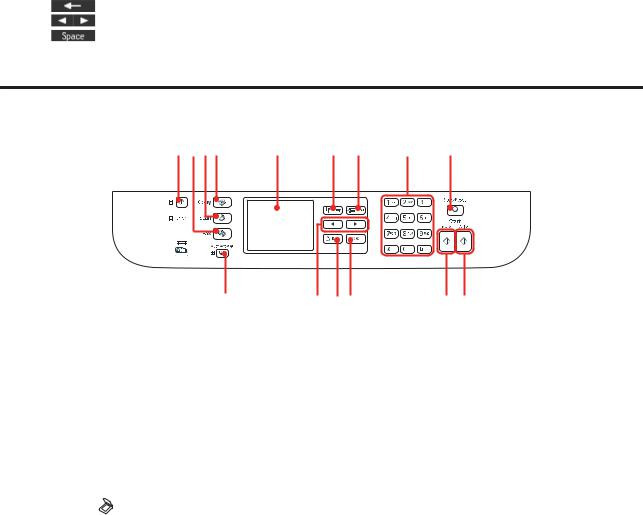
WP-4511/4515/4521/4525/4530/4531/4535/4540/4545 Benutzerhandbuch
Allgemeine Informationen zum Gerät
|
Funktion |
|
|
a |
Drücken Sie auf u oder d, um das Menüelement auszuwählen. Der hervorgehobene Bereich wird nach oben |
|
oder unten verschoben. |
|
|
b |
Zeigt die verfügbaren Tasten und Funktionen an. |
|
|
c |
Drücken Sie auf l oder r, um die Dichte einzustellen. |
|
|
d |
Drücken Sie auf u oder d, um die Anzahl der Kopien festzulegen. |
|
|
e |
Das ADF-Symbol wird angezeigt, wenn eine Vorlage in den automatischen Vorlageneinzug (ADF) eingelegt |
|
wird. |
|
|
f |
Eine virtuelle Tastatur für die Texteingabe. Verwenden Sie die Tasten u, d, l, r, um ein Zeichen oder eine Taste |
|
auf der Tastatur zu wählen und drücken Sie dann zur Bestätigung auf OK. |
|
Die folgenden Bedienschritte können mit den Tasten auf der Tastatur vorgenommen werden: |
|
(Rücktaste) löscht das sich links neben dem Cursor befindliche Zeichen. |
|
Bewegt den Cursor nach links oder rechts innerhalb des Textes. |
|
Fügt ein Leerzeichen ein. |
|
Wählen Sie nach Abschluss Fertig und drücken Sie auf OK. |
|
|
Für WP-4540/WP-4545
a b c d e f g h i
j k l m n o
Tasten, LCD-Leuchten und Anzeigen
Tasten und LCD-Leuchten
|
Tasten |
|
Funktion |
|
|
|
|
a |
|
P |
Dient zum Einbzw. Ausschalten des Druckers. |
|
|
|
|
b |
|
K |
Dient zum Wechseln in den Faxmodus. |
|
|
|
|
c |
|
|
Dient zum Wechseln in den Scanmodus. |
|
|
|
|
d |
|
r |
Dient zum Wechseln in den Kopiermodus. |
|
|
|
|
e |
|
- |
Anzeigemenüs des LCD-Bildschirms. |
|
|
|
|
f |
|
F |
Dient zum Wechseln in den Setup-Modus. |
|
|
|
|
g |
|
x |
Zeigt die detaillierten Einstellungen für jeden Modus an. |
|
|
|
|
20
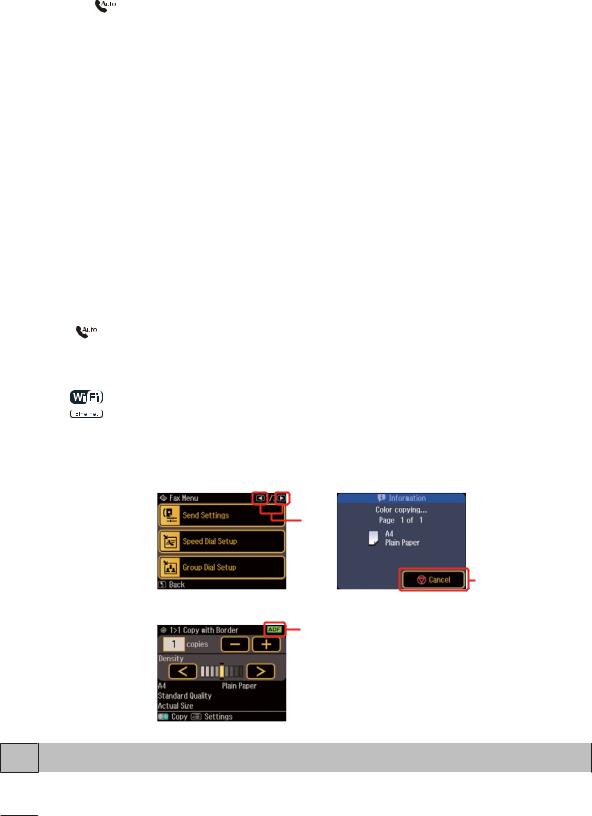
WP-4511/4515/4521/4525/4530/4531/4535/4540/4545 Benutzerhandbuch
Allgemeine Informationen zum Gerät
|
Tasten |
|
Funktion |
|
|
|
|
h |
|
0 - 9, *, # |
Dient zum Eingeben des Datums bzw. der Uhrzeit, der Kopienanzahl sowie der |
|
|
|
Faxnummern. |
|
|
|
|
i |
|
y |
Dient zum Abbrechen des Druckens/Kopierens/Scannens/Faxens. |
|
|
|
|
j |
|
|
Dient zum Einbzw. Ausschalten des automatischen Antwort-Modus. |
|
|
|
|
k |
|
l, r |
Zeigt das nächste oder vorherige Menü an. |
|
|
|
|
l |
|
y |
Bricht den Vorgang ab bzw. kehrt zum vorherigen Menü zurück. |
|
|
|
|
m |
|
OK |
Dient zum Aktivieren der ausgewählten Einstellung. |
|
|
|
|
n |
|
x |
Startet das Kopieren/Scannen/Faxen in schwarzweiß. |
|
|
|
|
o |
|
x |
Startet das Kopieren/Scannen/Faxen in Farbe. |
|
|
|
|
Leuchten
Leuchten |
Funktion |
|
|
P |
Leuchtet, wenn das Gerät eingeschaltet ist. |
|
Blinkt, wenn das Gerät Daten empfängt, gedruckt/kopiert/gescannt/gefaxt wird, |
|
eine Tintenpatrone ausgewechselt wird, das Tintenzuleitungssystem befüllt oder |
|
der Druckkopf gereinigt wird. |
|
|
|
Leuchtet, wenn sich der Drucker im automatischen Antwort-Modus befindet. |
|
|
Fehler |
Leuchtet, wenn ein Fehler aufgetreten ist. |
|
|
|
Weitere Informationen finden Sie im Netzwerkhandbuch. Wi-Fi steht nur bei |
|
Wi-Fi-fähigen Modellen zur Verfügung. |
|
|
Verwenden des LCD-Displays
a
b
c
Funktion
aDrücken Sie auf l oder r auf der rechten Seite des LCD-Displays, um den nächsten bzw. vorherigen Bildschirm anzuzeigen.
21

WP-4511/4515/4521/4525/4530/4531/4535/4540/4545 Benutzerhandbuch
Allgemeine Informationen zum Gerät
Funktion
bDrücken Sie auf y Abbrech., um das Drucken/Kopieren/Scannen/Faxen abzubrechen.
cDas ADF-Symbol wird angezeigt, wenn eine Vorlage in den automatischen Vorlageneinzug (ADF) eingelegt wird.
Energiesparfunktion
Wenn innerhalb von 13 Minuten keine Aktivität erfolgt, wird der Bildschirm schwarz, um Energie zu sparen. Durch Drücken einer beliebigen Taste kehrt der Bildschirm in seinen vorherigen Zustand zurück.
Automatischer Neustart nach Stromausfall
Sollte der Strom ausfallen, während sich das Gerät im Fax-Standby-Modus befindet oder gerade druckt, wird es automatisch neu gestartet und ein Signalton abgegeben.
22
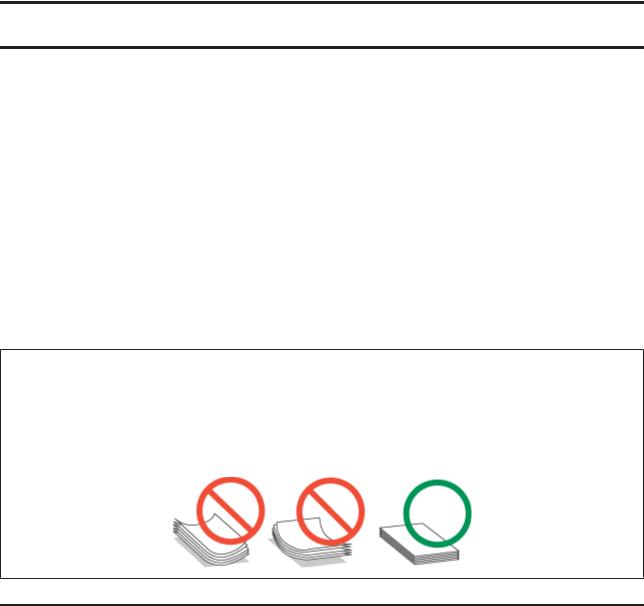
WP-4511/4515/4521/4525/4530/4531/4535/4540/4545 Benutzerhandbuch
Umgang mit Papier
Umgang mit Papier
Einführung zum Verwenden, Einlegen und Aufbewahren von Medien
Mit den meisten Normalpapiersorten lassen sich gute Druckergebnisse erzielen. Beschichtetes Papier ergibt jedoch noch bessere Ausdrucke, weil es weniger Tinte absorbiert.
Epson liefert Spezialdruckmedien, die optimal auf die in Epson-Tintenstrahldruckern verwendete Tinte abgestimmt sind, und empfiehlt diese Druckmedien, um Druckergebnisse in höchster Qualität zu gewährleisten.
Für weitere Informationen zu Epson-Spezialmedien siehe „Tinte und Papier“ auf Seite 190.
Bevor Sie spezielle Epson-Druckmedien verwenden, lesen Sie sich das jeweils beiliegende Hinweisblatt durch und berücksichtigen Sie außerdem folgende Punkte:
Hinweis:
Legen Sie das Druckmedium mit der zu bedruckenden Seite nach unten in die Papierkassette ein. Die zu bedruckende Seite ist in der Regel heller und glänzender. Beachten Sie die Hinweise in der Anleitung, die dem Papier beigepackt ist. Bei einigen Papiersorten geben abgeschnittene Ecken die richtige Ausrichtung zum Einlegen an.
Glätten Sie gewelltes Papier oder wölben Sie es leicht in die Gegenrichtung, bevor Sie es einlegen. Wenn Sie gewelltes Papier bedrucken, kann die Tinte auf dem Ausdruck verschmieren.
Auswahl des Papierfachs und Fassungskapazitäten
Entnehmen Sie Informationen bezüglich der zu verwendenden Papierkassette und deren Fassungskapazität der nachfolgenden Tabelle. Achten Sie dabei auf den Typ und die Größe Ihres verwendeten Mediums.
23
WP-4511/4515/4521/4525/4530/4531/4535/4540/4545 |
Benutzerhandbuch |
|
|
||
|
Umgang mit Papier |
|
|
||
|
|
|
|
|
|
Medientyp |
Format |
|
Fassungskapa |
Fassungskapa |
Fassungskapa |
|
|
|
zität (Blätter) |
zität (Blätter) |
zität (Blätter) |
|
|
|
für Papierkas |
für Papierkas |
für hinteres |
|
|
|
sette 1 |
sette 2 |
Mehrzweck |
|
|
|
|
|
fach |
|
|
|
|
|
|
Normalpapier *1 |
Letter |
|
250 |
250 |
80 *5 |
|
A4 |
|
|
|
|
|
B5 |
|
|
|
|
|
|
|
|
|
|
|
Legal |
|
250 |
250 |
1 *6 |
|
A5 |
|
250 |
- |
80 *5 |
|
A6 |
|
- |
- |
80 *5 |
|
Benutzerdefinierte Größe |
|
- |
- |
1 *6 |
Dickeres Papier *2 |
Letter |
|
- |
- |
10 *7 |
|
A4 |
|
|
|
|
|
|
|
|
|
|
Envelope (Umschlag) |
US #10 Umschlag *3 |
|
- |
- |
10 |
|
DIN Lang Umschlag *3 |
|
|
|
|
|
DIN C6 Umschlag *3 |
|
|
|
|
|
DIN C4 Umschlag *4 |
|
- |
- |
1 |
Epson Bright White Ink Jet Paper |
A4 |
|
200 |
200 |
50 *8 |
(Weißes Tintenstrahlpapier) |
|
|
|
|
|
|
|
|
|
|
|
Epson Matte Paper - Heavyweight |
A4 |
|
- |
- |
20 |
(Mattes Papier - schwer) |
|
|
|
|
|
|
|
|
|
|
|
Epson Photo Quality Ink Jet Paper |
A4 |
|
- |
- |
80 |
(Fotoqualität-Tintenstrahlpapier) |
|
|
|
|
|
|
|
|
|
|
|
Epson Premium Glossy Photo Pa |
A4 |
|
- |
- |
20 |
per (Premium-Hochglanz-Fotopa |
10 ×15 cm (4×6 Zoll) |
|
|
|
|
pier) |
|
|
|
|
|
13 ×18 cm (5×7 Zoll) |
|
|
|
|
|
|
|
|
|
|
|
|
16:9 Breitformat (102∞ 181 |
|
|
|
|
|
mm) |
|
|
|
|
|
|
|
|
|
|
Epson Premium Semigloss Photo |
A4 |
|
- |
- |
20 |
Paper (Premium-Seidenglanz-Fo |
10 ×15 cm (4×6 Zoll) |
|
|
|
|
topapier) |
|
|
|
|
|
|
|
|
|
|
|
|
|
|
|
|
|
Epson Photo Paper (Fotopapier) |
A4 |
|
- |
- |
1 |
|
|
|
|
|
|
|
10 ×15 cm (4×6 Zoll) |
|
- |
- |
20 |
|
13 ×18 cm (5×7 Zoll) |
|
|
|
|
|
|
|
|
|
|
Epson Ultra Glossy Photo Paper |
A4 |
|
- |
- |
20 |
(Ultrahochglanz-Fotopapier) |
10 ×15 cm (4×6 Zoll) |
|
|
|
|
|
|
|
|
|
|
|
13 ×18 cm (5×7 Zoll) |
|
|
|
|
|
|
|
|
|
|
24
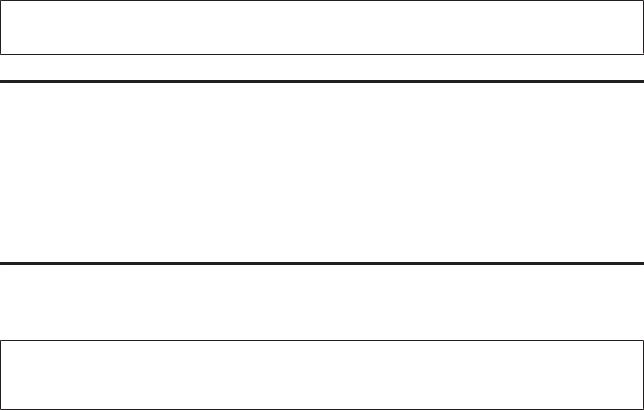
WP-4511/4515/4521/4525/4530/4531/4535/4540/4545 |
Benutzerhandbuch |
|
|
||
|
Umgang mit Papier |
|
|
||
|
|
|
|
|
|
Medientyp |
Format |
|
Fassungskapa |
Fassungskapa |
Fassungskapa |
|
|
|
zität (Blätter) |
zität (Blätter) |
zität (Blätter) |
|
|
|
für Papierkas |
für Papierkas |
für hinteres |
|
|
|
sette 1 |
sette 2 |
Mehrzweck |
|
|
|
|
|
fach |
|
|
|
|
|
|
Epson Glossy Photo Paper (Foto |
A4 |
|
- |
- |
20 |
papier, glänzend) |
13 ×18 cm (5×7 Zoll) |
|
|
|
|
|
|
|
|
|
|
|
10 ×15 cm (4×6 Zoll) |
|
|
|
|
|
|
|
|
|
|
*1 Papier mit einem Gewicht von 64 g/m² (17 lb) bis 90 g/m² (24 lb). *2 Papier mit einem Gewicht von 91 g/m² (24 lb) bis 256 g/m² (68 lb). *3 Papier mit einem Gewicht von 75 g/m² (20 lb) bis 90 g/m² (24 lb). *4 Papier mit einem Gewicht von 80 g/m² (21 lb) bis 100 g/m² (26 lb).
*5 Die Fassungskapazität bei manuellem 2-seitigen Drucken beträgt 30 Blatt. *6 Die Fassungskapazität bei manuellem 2-seitigen Drucken beträgt 1 Blatt. *7 Die Fassungskapazität bei manuellem 2-seitigen Drucken beträgt 5 Blatt. *8 Die Fassungskapazität bei manuellem 2-seitigen Drucken beträgt 20 Blatt.
Hinweis:
Die Verfügbarkeit von Druckmedien ist abhängig vom Standort.
Einlegen von Papier
Legen Sie nicht verwendetes Papier nach dem Drucken wieder in die Originalverpackung. Epson empfiehlt bei der Handhabung von Spezialmedien, die Ausdrucke in verschließbaren Plastikhüllen aufzubewahren. Setzen Sie unverbrauchtes Papier und Tinte weder hohen Temperaturen, Feuchtigkeit noch direkter Sonneneinstrahlung aus.
Einlegen von Papier
In die Papierkassette
Führen Sie zum Einlegen von Papier die folgenden Schritte aus:
Hinweis:
Die in diesem Abschnitt verwendeten Abbildungen stammen von einem ähnlichen Produktmodell. Obwohl sie sich von Ihrem tatsächlichen Produkt unterscheiden könnten, sind die Bedienvorgänge gleich.
25
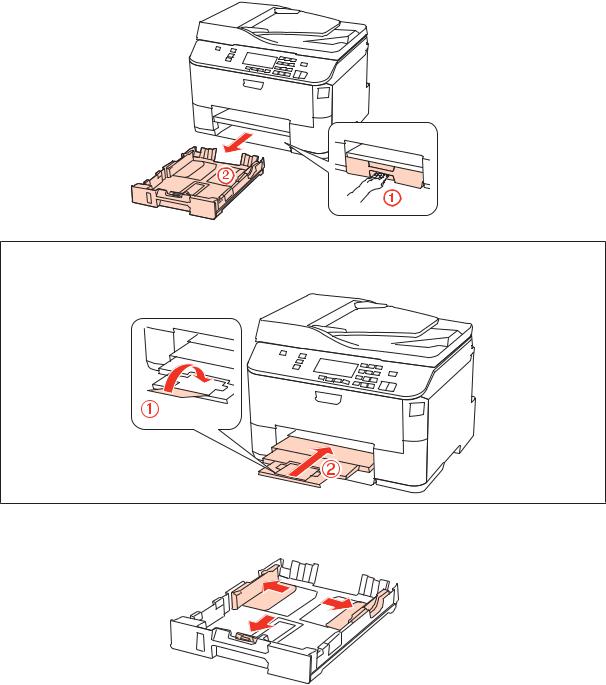
WP-4511/4515/4521/4525/4530/4531/4535/4540/4545 Benutzerhandbuch
Umgang mit Papier
A Ziehen Sie die Papierkassette heraus.
Hinweis:
Wenn das Ausgabefach ausgefahren ist, schließen Sie es bevor Sie die Papierkassette herausziehen.
B Die Papierführungsschienen an die Kanten der Papierkassette schieben.
26
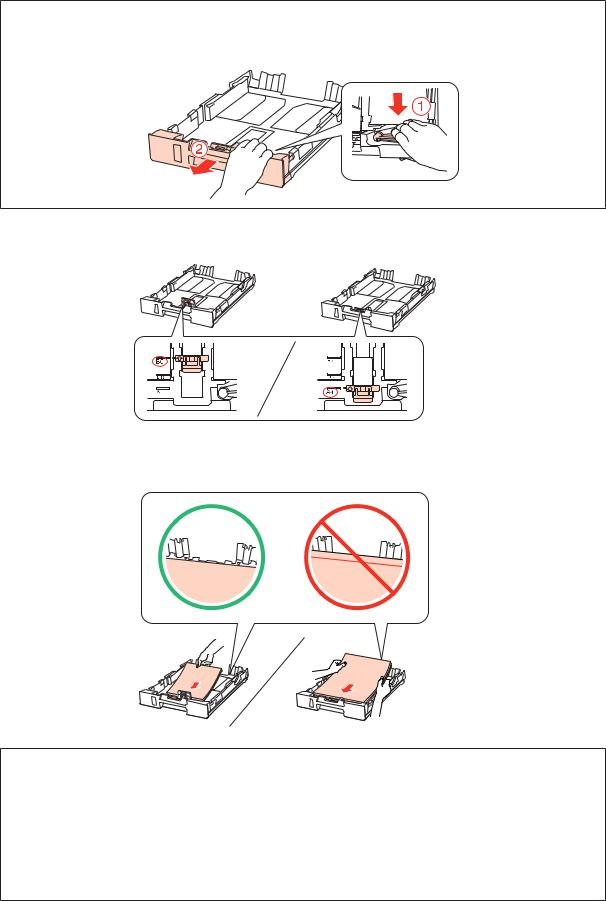
WP-4511/4515/4521/4525/4530/4531/4535/4540/4545 Benutzerhandbuch
Umgang mit Papier
Hinweis:
Ziehen Sie bei der Verwendung von Papier im Legal-Format die Papierkassette wie in der Abbildung angezeigt heraus.
C Die Papierführungsschiene auf das verwendete Papierformat schieben.
D Papier gegen die Papierführungsschiene mit der bedruckbaren Seite nach unten einlegen und darauf achten, dass das Papier nicht über das Kassettenende hinausragt.
Hinweis:
Das Papier vor dem Einlegen aufstoßen und die Papierkanten ausrichten.
Legen Sie Normalpapier nicht über die sich innen an der Papierführungsschiene befindlichen Linie unterhalb der Pfeilmarkierung d ein. Bei Epson-Spezialmedien darauf achten, dass die Blattanzahl unter dem für das Medium festgelegten Maximum liegt.
& „Auswahl des Papierfachs und Fassungskapazitäten“ auf Seite 23
Verwenden Sie kein gelochtes Papier.
27
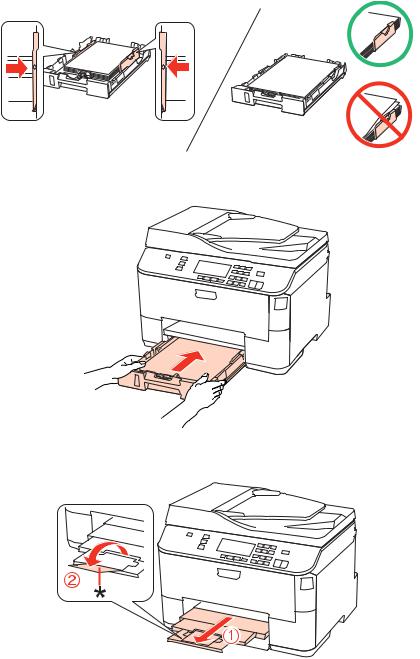
WP-4511/4515/4521/4525/4530/4531/4535/4540/4545 Benutzerhandbuch
Umgang mit Papier
E Die Papierführungsschienen an die Papierkanten schieben.
F Halten Sie die Kassette flach und setzen Sie sie langsam und vorsichtig wieder in das Gerät ein.
G Das Ausgabefach herausziehen und den Anschlag aufrechtstellen.
28
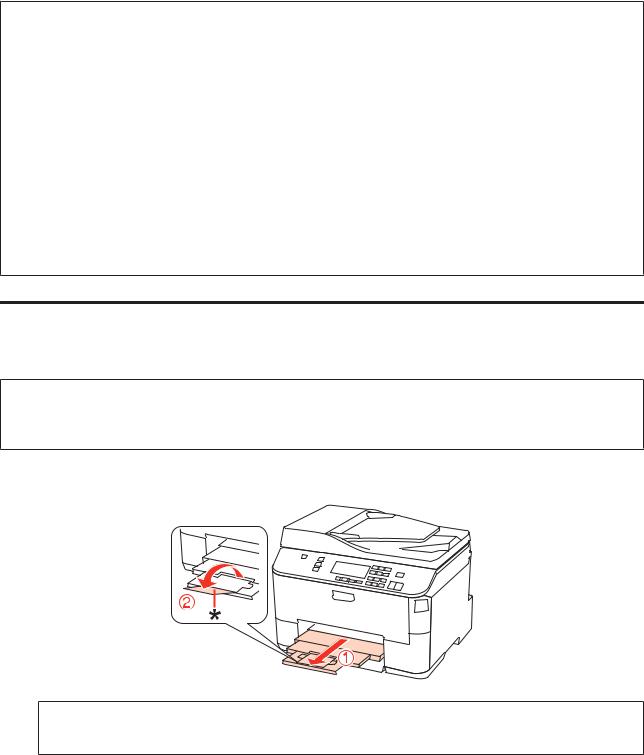
WP-4511/4515/4521/4525/4530/4531/4535/4540/4545 Benutzerhandbuch
Umgang mit Papier
Hinweis:
Stellen Sie nach dem Einlegen des Papiers das Papierformat für jede Papierquelle ein. Entsprechend dieser Einstellung wird das Papier von der passenden Papierquelle aus zugeführt. Drücken Sie auf Setup, um das Papierformat einzustellen. Wählen Sie dann Setup Drucker und Eingelegtes Papierformat.
&„Eingelegtes Papierformat“ auf Seite 117
Das Papierformat kann auch über das Dienstprogramm eingestellt werden.
&„Einstellung Paper Size Loaded (Eingelegtes Papierformat)“ auf Seite 146
Bei faxfähigen Modellen kann die Wahl der verwendeten Papierquelle(n) über die Option Papierzufuhr für Druck eingestellt werden.
&„Wahl der Papierzufuhr beim Faxdruck“ auf Seite 106
Bei Verwendung von Papier im Legal-Format, klappen Sie den Anschlag ein (*).
Lassen Sie genügend Platz vor dem Gerät frei, damit das Papier ungehindert ausgegeben werden kann.
Nehmen Sie die Papierkassette nicht herausnehmen oder setzen Sie sie nicht ein, solange der Drucker druckt.
In das hintere Mehrzweckfach
Führen Sie zum Einlegen von Papier die folgenden Schritte aus:
Hinweis:
Die in diesem Abschnitt verwendeten Abbildungen stammen von einem ähnlichen Produktmodell. Obwohl sie sich von Ihrem tatsächlichen Produkt unterscheiden könnten, sind die Bedienvorgänge gleich.
A Ziehen Sie das Ausgabefach heraus und stellen Sie den Anschlag auf.
Hinweis:
Bei Verwendung von Papier im Legal-Format, klappen Sie den Anschlag ein (*).
29
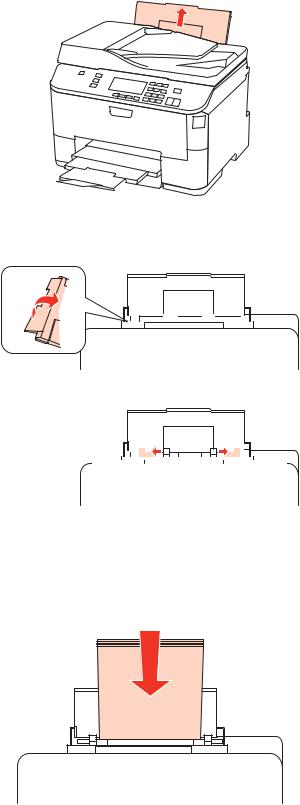
WP-4511/4515/4521/4525/4530/4531/4535/4540/4545 Benutzerhandbuch
Umgang mit Papier
B Ziehen Sie das hintere Mehrzweckfach nach oben.
C |
Während Sie die Papierfachschutzblende nach vorne geklappt halten, drücken und schieben Sie die |
||||||||||||||||||||||||||||||||||||
Papierführungsschiene auseinander. |
|||||||||||||||||||||||||||||||||||||
|
|
|
|
|
|
|
|
|
|
|
|
|
|
|
|
|
|
|
|
|
|
|
|
|
|
|
|
|
|
|
|
|
|
|
|
|
|
|
|
|
|
|
|
|
|
|
|
|
|
|
|
|
|
|
|
|
|
|
|
|
|
|
|
|
|
|
|
|
|
|
|
|
|
|
|
|
|
|
|
|
|
|
|
|
|
|
|
|
|
|
|
|
|
|
|
|
|
|
|
|
|
|
|
|
|
|
|
|
|
|
|
|
|
|
|
|
|
|
|
|
|
|
|
|
|
|
|
|
|
|
|
|
|
|
|
|
|
|
|
|
|
|
|
|
|
|
|
|
|
|
|
D E
Fächern Sie einen Stapel Papier auf und richten Sie die Kanten durch Aufstoßen auf eine ebene Unterlage bündig zueinander aus.
Legen Sie das Papier mit der zu bedruckenden Seite nach oben in die Mitte des hinteren Mehrzweckfachs ein. Die bedruckbare Seite ist oft weißer oder heller als die Rückseite.
30
